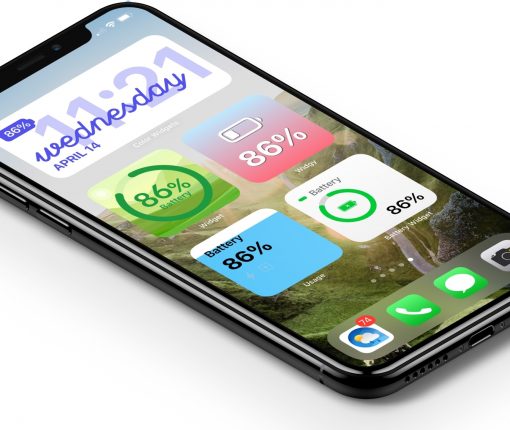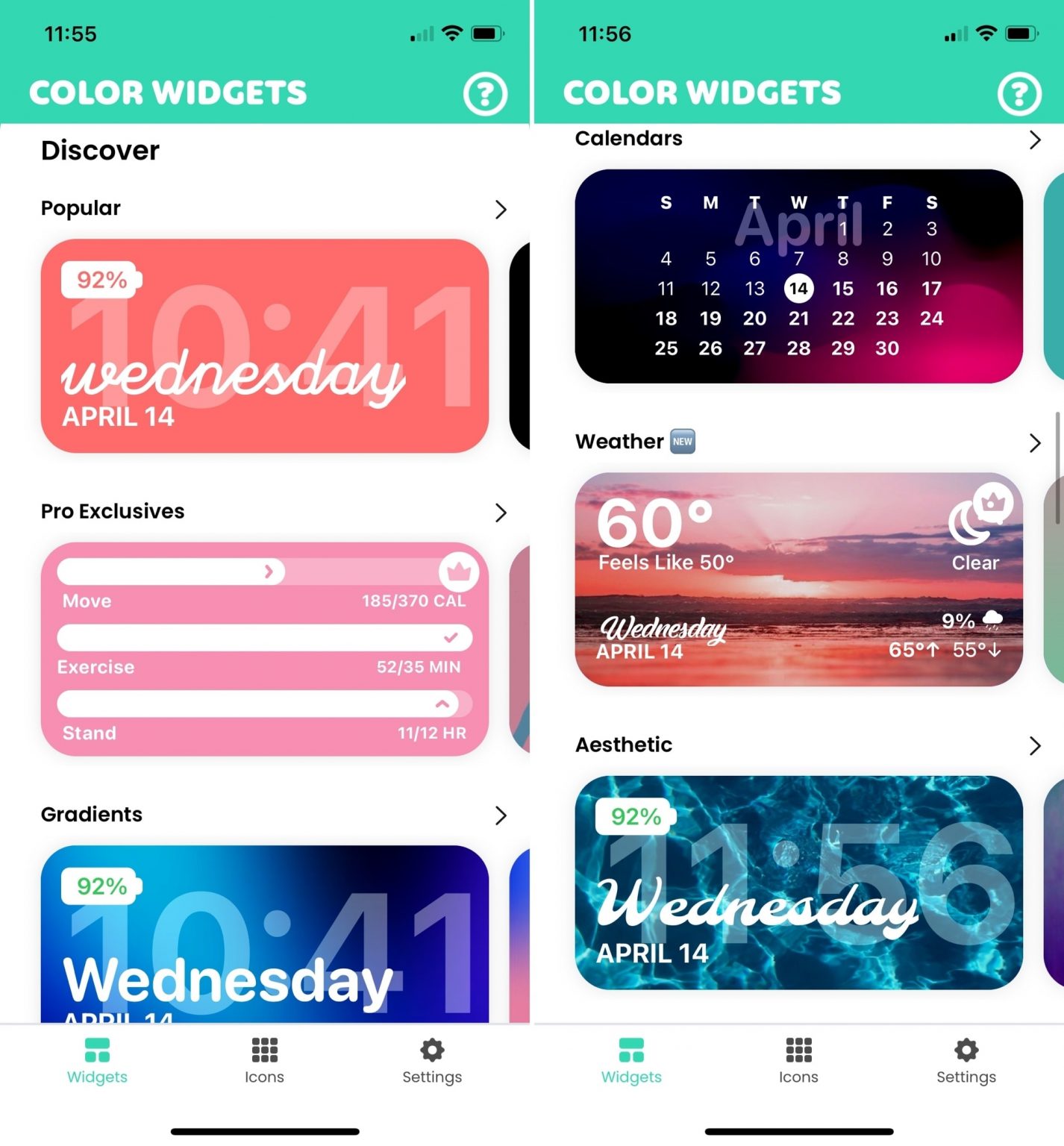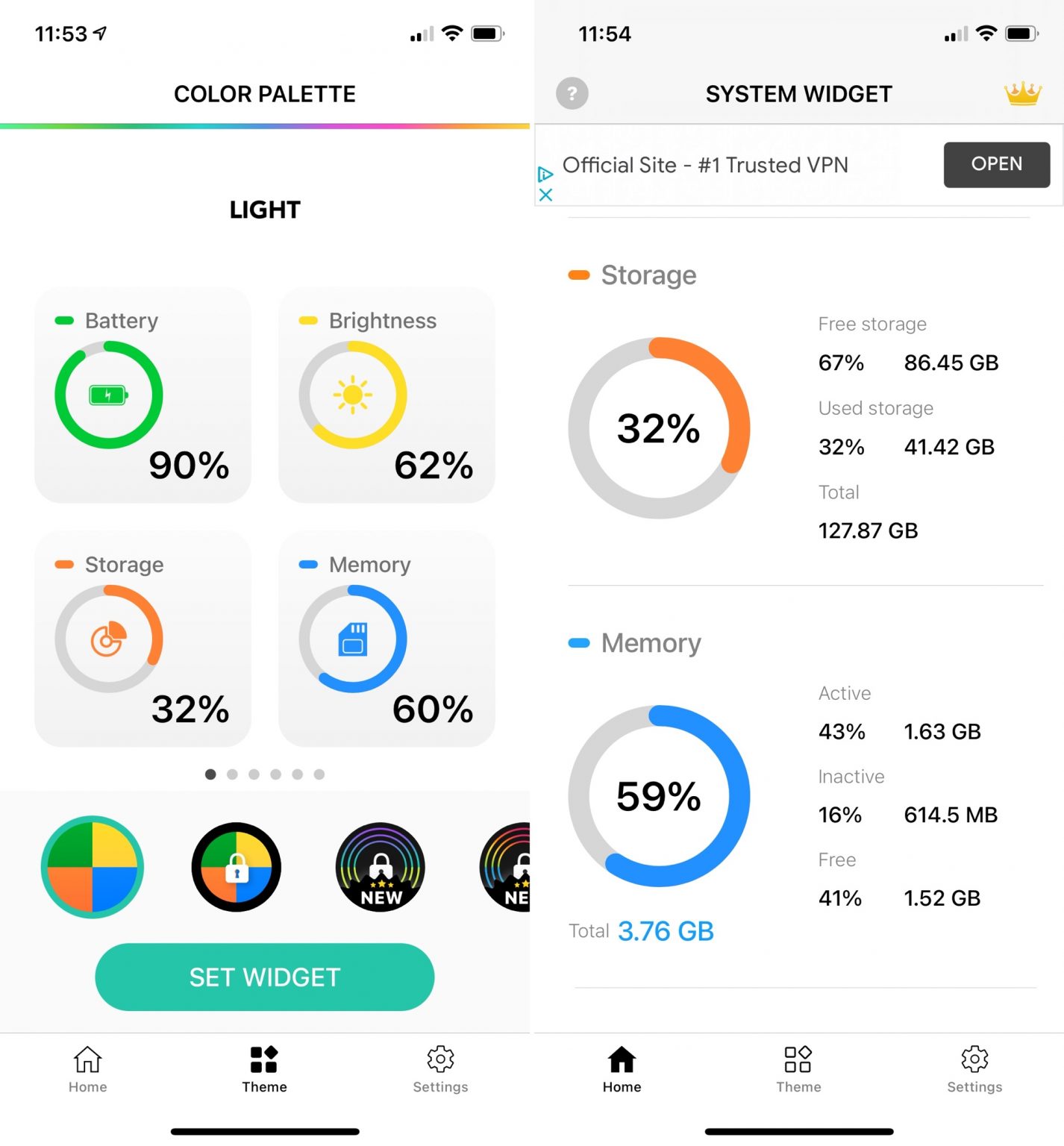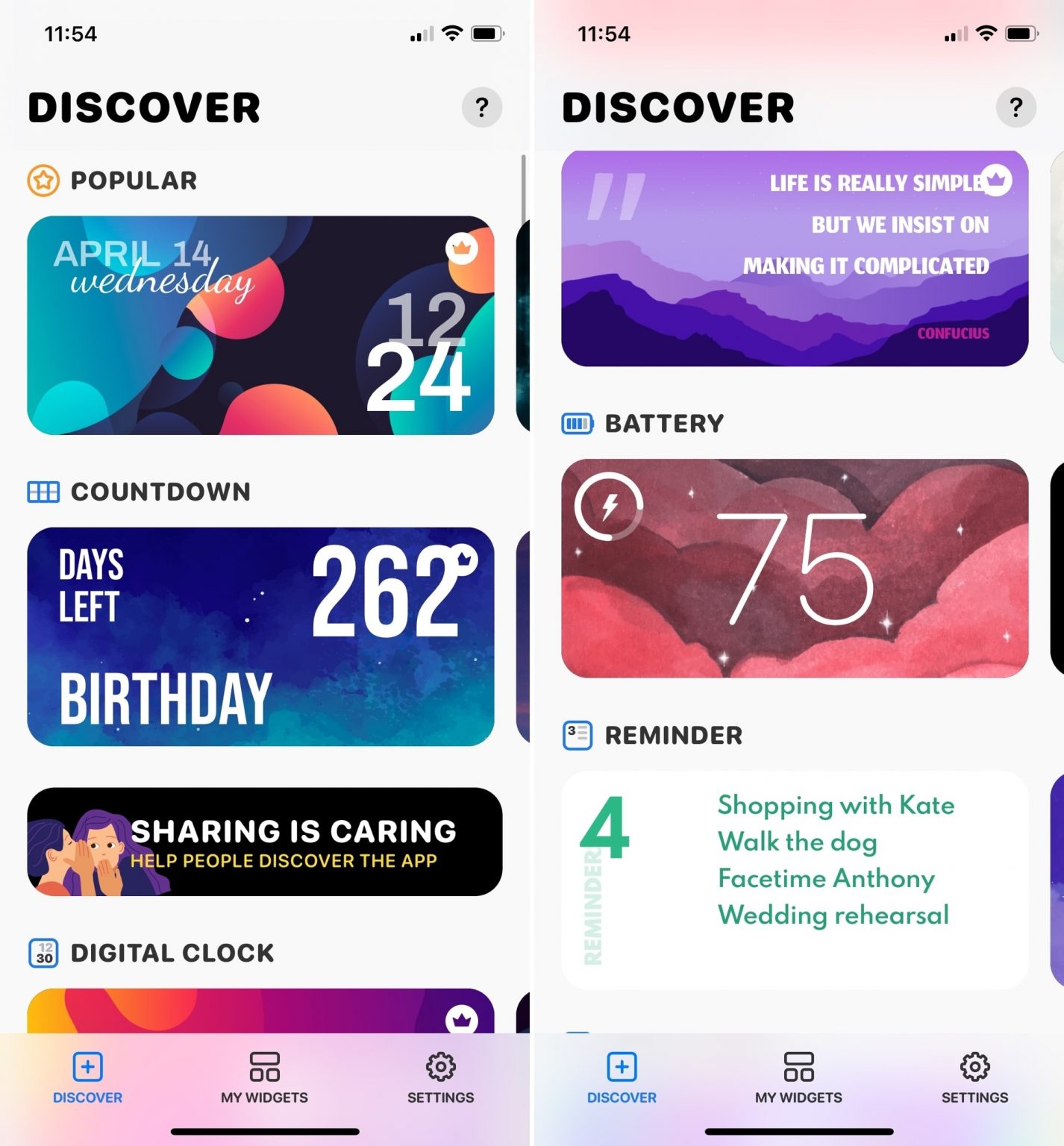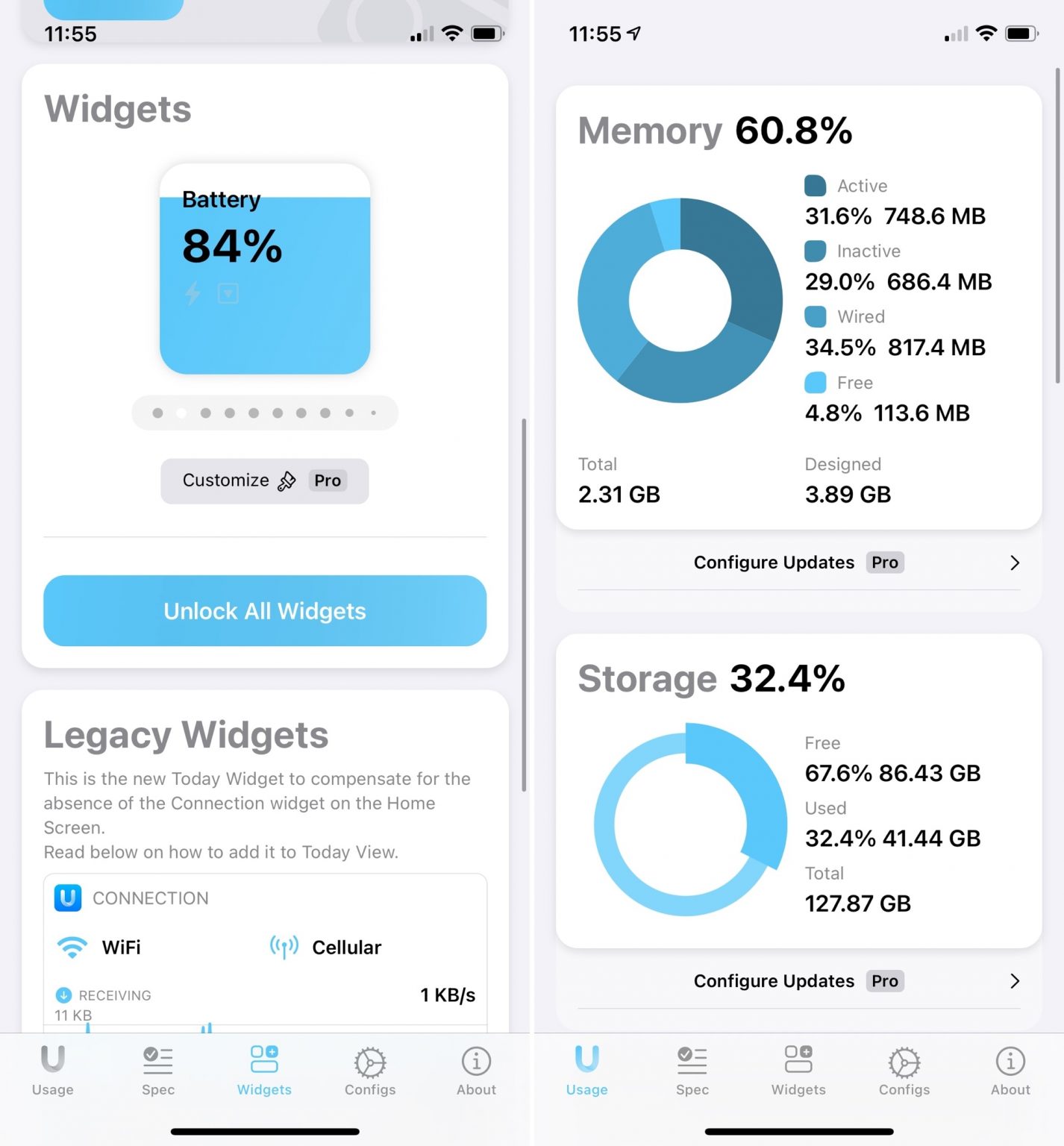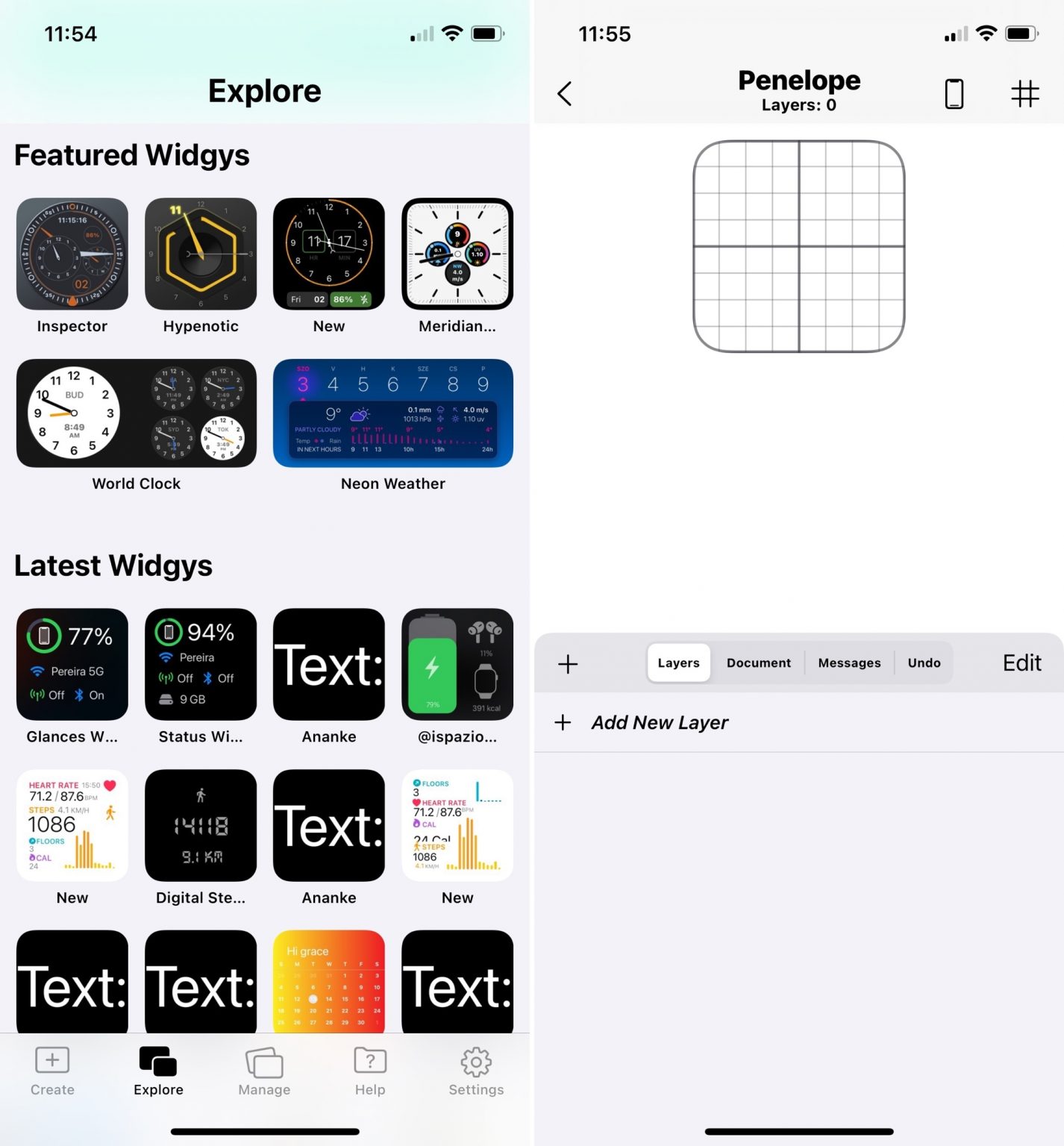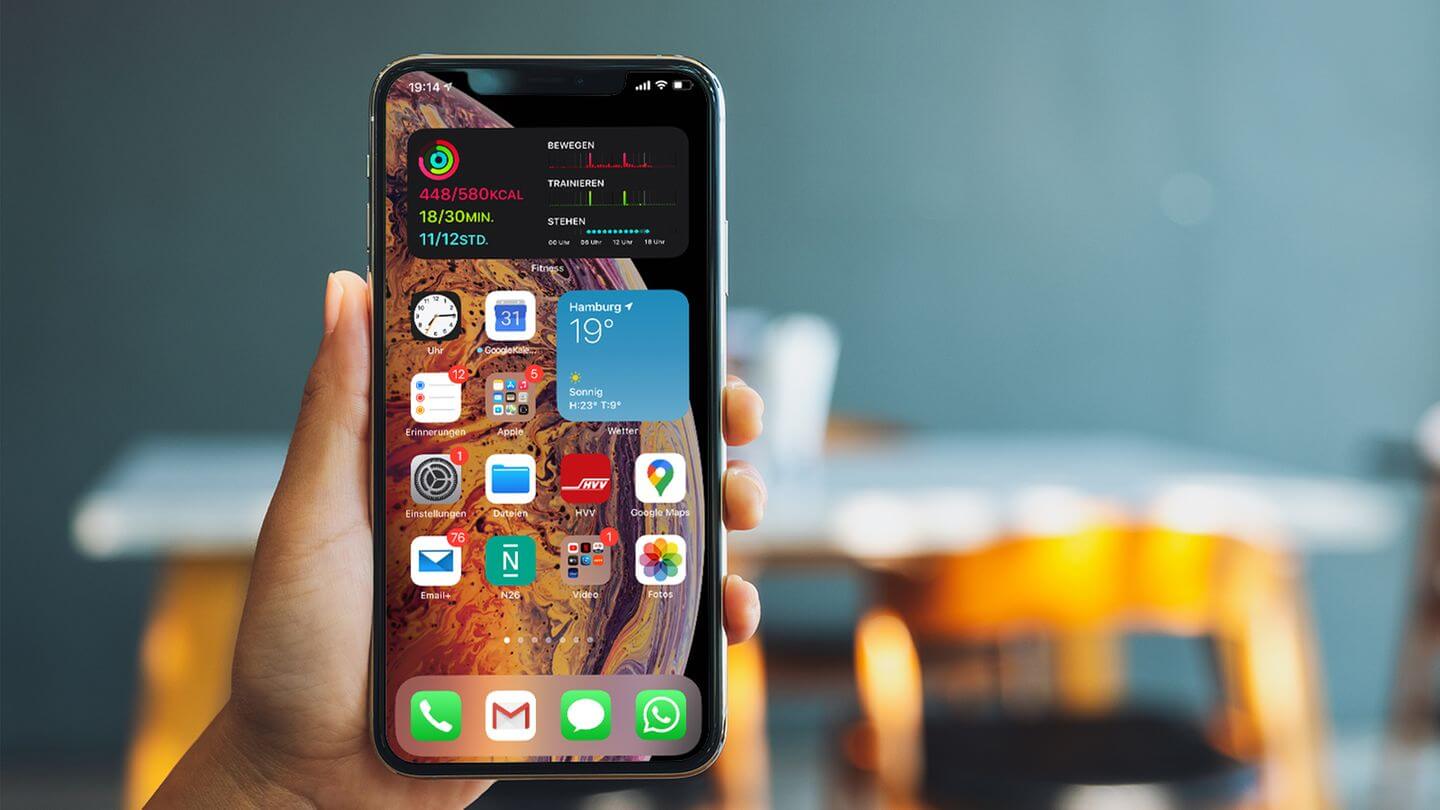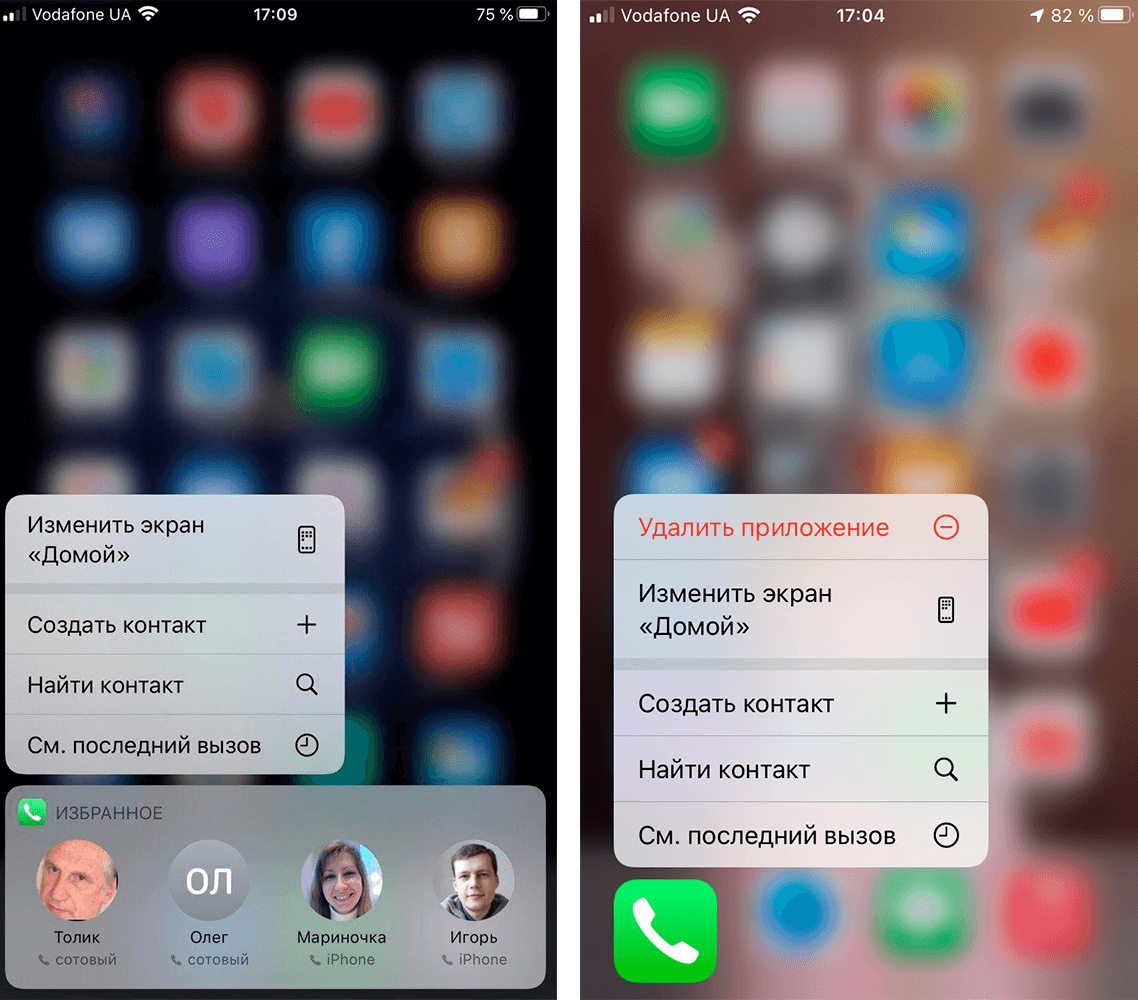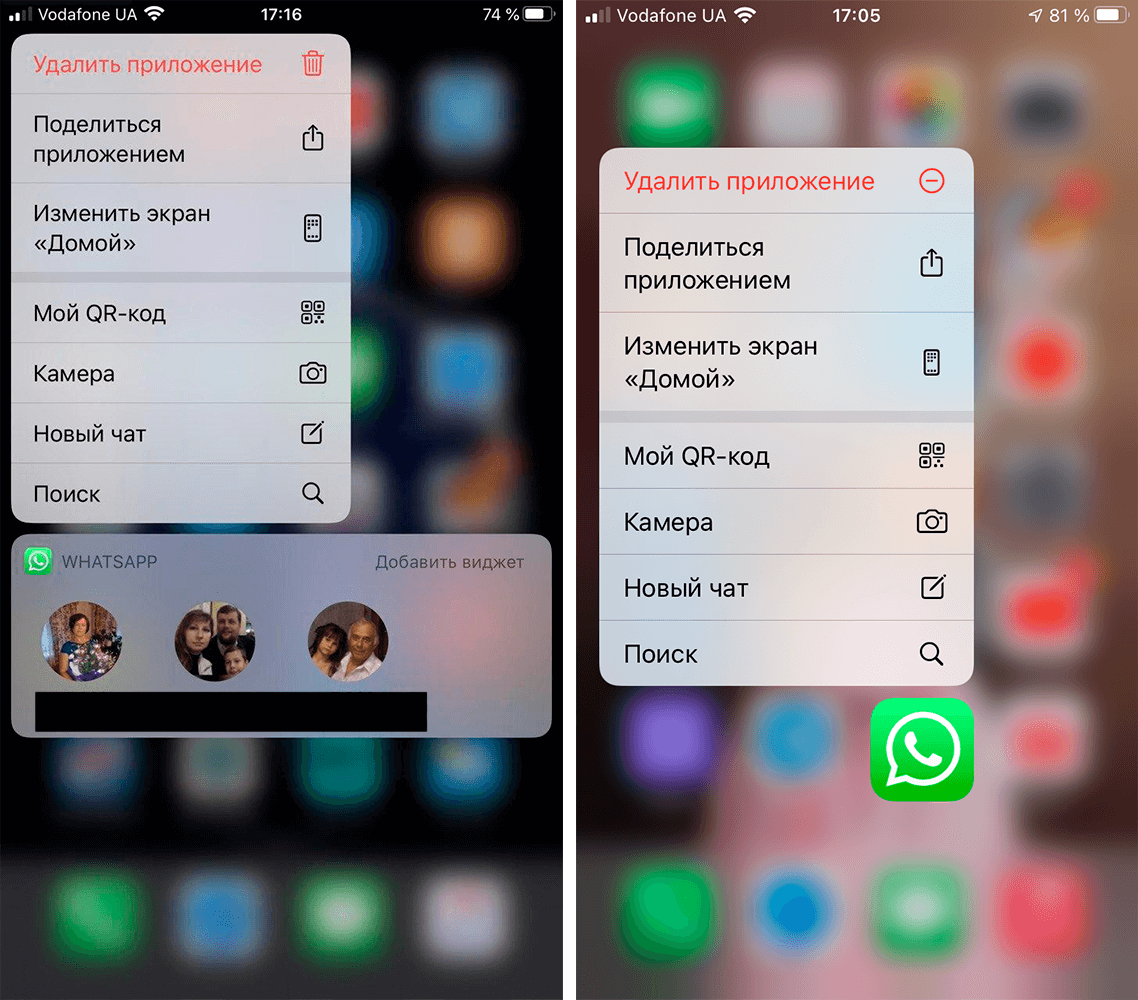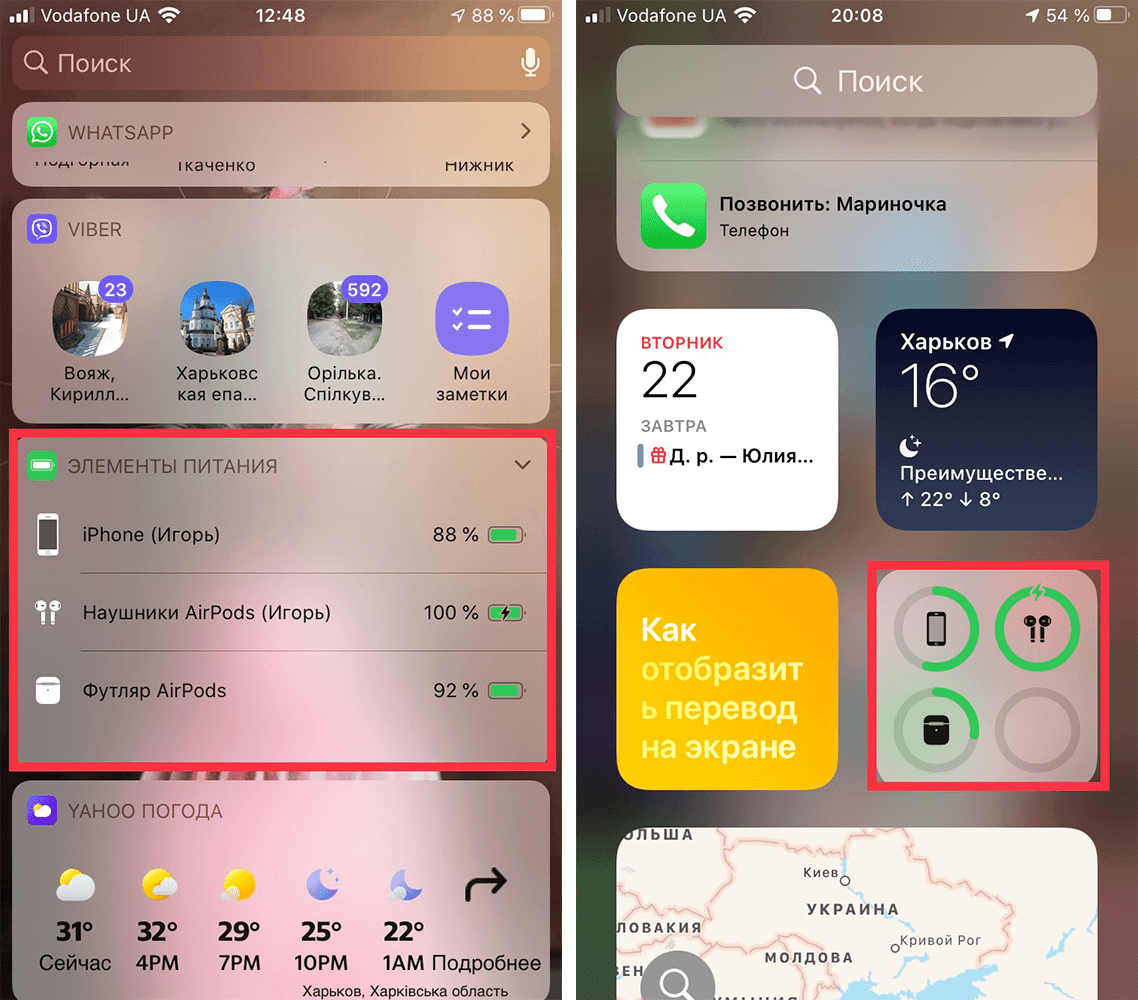- Лучшие виджеты с уровнем заряда в процентах на iPhone
- Color Widgets
- Battery Widget & Color Widgets
- Widget | Countdown and battery
- Usage: System Activity Widgets
- Widgy
- Что не так с виджетами в iOS 14
- Виджеты iOS 14
- Проблемы виджетов iOS 14
- Куда делись виджет «Избранное» на iPhone и виджет «На очереди»
- Какие приложения поддерживают виджеты iOS 14
- Использование виджетов на iPhone и iPod touch
- Добавление виджетов на экран «Домой»
- Добавление виджетов в представление «Сегодня»
- Редактирование виджетов
- Использование стопок виджетов
- Создание смарт-стопки
- Создание собственных стопок виджетов
- Редактирование стопки виджетов
Лучшие виджеты с уровнем заряда в процентах на iPhone
Если вы привыкли следить за уровнем заряда своего iPhone, то вы наверняка скучаете по тому, как процент заряда отображался в статус-баре на старых iPhone. Теперь приходится каждый раз открывать Пункт управления.
Вы можете облегчить свою жизнь, добавив на домашний экран виджет с процентом заряда. Ниже мы расскажем о лучших таких виджетах. на них отображается не только заряд смартфона, но и время с датой и другие данные.
Color Widgets
Color Widgets – лучший виджет в списке. Он добавит на домашний экран яркий виджет с уровнем заряда, датой, временем, погодой и др.
- Добавляйте на виджет цитаты, прогноз на день, музыку, фото, отсчёты и др.
- Выбирайте разные стили пастельных цветов, неоновые градиенты или минимализм.
- Кастомизируйте настройки формата времени, температуры и др.
Color Widgets можно скачать бесплатно, но купить можно неограниченное число виджетов с сотнями разных вариантов дизайна. Тем не менее, хватит и бесплатного варианта.
- Поддержка: iPhone
- Цена: Free + платная подписка
Battery Widget & Color Widgets
Если вам нужно больше полезных данных, подойдёт виджет Battery Widget & Color Widgets. Вы можете выбирать виджеты с разными системными данными разных цветов.
- Добавьте на виджет данные о яркости, памяти, Wi-Fi, сроке работы системы и др.
- Выбирайте из шести виджетов с информацией о сети в разных размерах.
- Открывайте приложение с данными прямо через виджет.
Всегда полезно иметь системные данные под рукой на домашнем экране. Если помимо процента заряда вам важны и они, этот виджет для вас.
- Поддержка: iPhone
- Цена: Бесплатно + платная подписка
Widget | Countdown and battery
Если вам нужен не только виджет с зарядкой, но и другие, скачивайте Widget | Countdown and battery. Вы можете добавлять виджеты с отсчётом, цитатами, часами, календарями и др.
- Добавляйте виджеты с информацией о погоде, датой и временем, цитатами, календарём и др.
- Кастомизируйте фон виджета, шрифт, цвет и раскладку.
- Меняйте формат времени и температуры.
Вы можете добавить в галерею несколько виджетов, а потом выбрать лучший для своего домашнего экрана.
- Поддержка: iPhone
- Цена: Бесплатно + платная подписка
Usage: System Activity Widgets
Usage: System Activity Widgets – ещё один отличный вариант с информацией о памяти, связи и т.п.
- Добавляйте виджеты с данными о сотовой связи, Wi-Fi, памяти, оперативной памяти и др. в разных размерах.
- Меняйте цвет фона и цвет иконки.
- В приложении просматривайте более подробные данные о системе.
Вариантов дизайна у этого виджета не так много, зато он содержит всю важную информацию.
- Поддержка: iPhone и iPad
- Цена: Бесплатно + платная подписка
Widgy
Вам подойдёт Widgy, если вы хотите создать собственный виджет с зарядкой. Вы можете выбрать шаблон и создать виджет самостоятельно.
- Добавляйте виджет со временем и датой, закатом и рассветом, трендами, цитатами и т.д.
- Создавайте собственные виджеты с нуля.
- Меняйте язык, формат температуры и иконку приложения.
Иногда лучший виджет – тот, который вы создали сами!
- Поддержка: iPhone, iPad и Mac
- Цена: Бесплатно + платная подписка
Конечно, вы всегда можете использовать стандартный виджет аккумулятора, но процент заряда отображается только на большом и среднем.
Источник
Что не так с виджетами в iOS 14
Вышедшая на прошлой неделе iOS 14 подарила фанатам продукции из Купертино массу нововведений, которые наши читатели активно обсуждают в уютном Telegram чате. Одной из самых сладких вишенок не тортике стали настраиваемые виджеты на экранах iPhone. Всевозможные хейтеры яблочной продукции уже успели высмеять потрясающую возможность — дескать, на Android все это было изначально. На самом же деле дизайнеры и инженеры Apple провели очень большую работу и результат вполне достоин похвалы. Вот только и в этой бочке с медом, увы, нашлась вполне очевидная ложка дегтя.
Разнообразные виджеты на рабочих столах — главное нововведение iOS 14
Виджеты iOS 14
Виджеты для приложений, полностью совместимых с iOS 14, можно добавлять на любые экраны (рабочие столы) iPhone, причем в любом удобном месте — иконки приложений послушно подвинутся и выстроятся сверху, снизу, слева или справа от добавленного виджета. Но здесь есть несколько оговорок.
Во-первых, все предлагаемые на данный момент виджеты могут быть только трех размеров. Во-вторых, при удалении виджета или перемещении его в другое место иконки приложений сдвигаются таким образом, чтобы не оставить пустого места на экране, начиная с верхнего левого угла. На Android таких ограничений не было и нет. При удалении виджета или иконки приложения все остальные виджеты и иконки других приложений на рабочих столах остаются на своих местах, а вместо удаленного виджета или иконки приложения остается пустое место. Кроме того, разработчики приложений для Android не ограничены исключительно тремя размерами виджетов.
В iOS 13 была возможность при помощи жеста 3D Touch или Haptic Touch на иконках приложений вызывать контекстное меню, в котором для поддерживаемых приложений, помимо команд, были еще и виджеты. Мне было очень удобно пользоваться так виджетом «Избранное» для приложения «Телефон» и для открытия диалога с конкретным пользователем в Telegram, WhatsApp и Viber.
Виджет для звонилки: слева как было, справа как стало
Виджет для WhatsApp: слева как было, справа как стало
Почему в Apple приняли решение убрать вызов виджета по 3D Touch/Haptic Touch на иконках приложений — не ясно, но для меня это однозначный минус обновления — потеря функциональности.
Проблемы виджетов iOS 14
Стоит заметить, что в iOS 14 Apple перерисовала некоторые виджеты, не менявшиеся со времен iOS 10. И в целом виджеты стали красивее. Но вот в плане удобства и информативности здесь можно поспорить. Для определения уровня заряда своих наушников AirPods я редко спрашиваю Siri. Обычно я открываю зарядный кейс с наушниками и появляется приятная анимация с соответствующими цифрами. Вот только иногда приходится ждать эту анимацию до 30 секунд, что, согласитесь, напрягает.
На помощь мне приходил виджет «Элементы питания». Я просто делал свайп вправо с первого экрана и смотрел на виджете подробные данные об уровне заряда смартфона, наушников и зарядного кейса. Новый виджет «Элементы питания» стал красивее, но по умолчанию, как и все прочие виджеты, кроме Смартстопки и карт Apple, он предлагается в минимальном размере и не отображает уровень заряда в процентах. Потом я, конечно, разобрался, что нужно удалить виджет минимального размера и добавить среднего, либо максимального. Но первое впечатление было испорчено.
Старый и новый виджеты «Элементы питания»
Тем более, что минимальный виджет календаря и и погоды в этом плане выглядят более информативно. Кстати на некоторых новых виджетах теперь недоступны кнопки быстрого доступа к функциям соответствующего приложения. Так, раньше виджет «Заметки» позволял нажатием на кнопку создать новую заметку, открыть камеру для добавления в заметку фотографии или запустить сканирование документа. В iOS 14 эта функциональность исчезла.
Куда делись виджет «Избранное» на iPhone и виджет «На очереди»
Виджет «Избранное» на iPhone появился в iOS 10 и позволял легко дозвониться до одного из первых восьми абонентов в списке «Избранные» в штатном приложении Телефон. Это действительно очень удобно: прямо с экрана блокировки делаем свайп вправо и тапаем по аватарке нужного контакта. В результате смартфон начинает дозвон.
А еще можно было назначить не только телефонный вызов нужному абоненту, а отправку сообщения или ведеозвонок по FaceTime. В новой iOS 14 такого виджета больше нет. Нет больше и очень удобного виджета «На очереди». В предыдущих версиях iOS этот виджет позволял видеть предстоящее событие календаря, ближайшее напоминание и, самое главное лично для меня, время срабатывания будильника. При этом также были отдельно виджеты «Календарь» и «Напоминания». Но эти два виджета отображали три предстоящих события из календаря и три напоминания в один день.
Интересно, что при жесте 3D Touch/Haptic Touch на иконке календаря в iPhone появлялся именно виджет «На очереди», а не виджет «Календарь». В 2020 году в Купертино решили упразднить ненужное дублирование, оставив виджеты «Календарь» и «Напоминания», но ни один из них не дает информацию о времени срабатывания ближайшего установленного будильника. Обновленный виджет часов также не содержит этой информации.
Поэтому теперь, единственный способ узнать, на какое время установлен будильник, это зайти в приложение «Часы» на iPhone. У меня там больше 10 будильников, и чтобы увидеть, какой сработает в ближайшее время, нужно еще прокрутить весь список и найти ближайший по времени с включенным переключателем зеленого цвета.
Раньше все было информативно и просто на виджете «На очереди». Опять же существенный минус обновления iOS.
В iOS 13 можно было быстро дозвониться избранным абонентам и посмотреть, когда сработает будильник
Кстати по поводу установки будильника. На мой взгляд, раньше выставлять время, прокручивая «колесики» часов и минут было намного удобнее, чем сейчас тыкать в узенькое поле ввода часов и минут. Тоже минус новой iOS 14, ну по крайней мере для меня.
Какие приложения поддерживают виджеты iOS 14
Важной особенностью iOS 14 является то, что на любой экран iPhone можно добавить только виджеты приложений, полностью адаптированных разработчиками для новой операционной системы. Виджеты приложений, не совместимых в этом плане с новой осью, по-прежнему доступны лишь на специально отведенном для них экране, вызываемом свайпом вправо с первого экрана iPhone.
К огромному сожалению, на момент написания этой публикации лично на моем iPhone из сторонних приложений новые виджеты получили лишь продукты Readdle, а именно: файловый менеджер Documents, календарь Calendars 5, почтовый клиент Spark и сканер документов Scanner Pro. Все виджеты полностью соответствуют концепции iOS 14, могут быть объединены в Смартстопку, довольно красивы и вполне функциональны.
Ни один виджет погодных приложений, мессенджеров и социальных сетей, увы, до сих пор не совместимы в полной мере с новой операционной системой. Согласитесь, удивительная ситуация. С момента выхода первой беты для разработчиков прошло три месяца и никаких подвижек в этом направлении. Для меня бы очень удобно было иметь на одном из экранов виджет Яндекс. Погоды или Weather HD, а также виджет, показывающий название радиостанции, имя исполнителя и название композиции в приложении «Радио».
Но пока разработчики явно не спешат. Вполне очевидно, что новые виджеты не являются для них приоритетной задачей. И для меня не станет большим удивлением, если вся эта тема с виджетами вообще не взлетит в течение предстоящего года. Дело в том, что даже на Android многие пользователи отказываются от этой функциональности из-за лишней нагрузки на процессор и память гаджета и, как следствие, существенного снижения автономности. Чего уже говорить об iOS, где большая часть пользователей не пользовалась виджетами вообще?
В моем представлении виджет музыки/плеера это возможность на рабочем столе видеть проигрываемый трек с возможностью перемотки, а не то что сейчас, я абсолютно не понимаю какой в них смысл и какую информативность они несут кроме того, что занимают половину экрана
Источник
Использование виджетов на iPhone и iPod touch
С помощью виджетов можно своевременно получать информативные уведомления от избранных приложений.
В iOS 14 можно использовать виджеты на экране «Домой», чтобы нужная информация всегда была у вас под рукой. Или же можно использовать виджеты из представления «Сегодня», смахнув пальцем вправо на экране «Домой» или экране блокировки.
Добавление виджетов на экран «Домой»
- На экране «Домой» нажмите и удерживайте виджет или пустую область, пока приложения не начнут покачиваться.
- Нажмите кнопку «Добавить» в верхнем левом углу.
- Выберите виджет, выберите один из трех размеров виджета, затем нажмите «Добавить виджет».
- Нажмите «Готово».
Также можно добавить виджеты из представления «Сегодня». В представлении «Сегодня» нажмите и удерживайте виджет, пока не откроется меню быстрых действий, затем нажмите «Изменить экран «Домой»». Перетащите виджет к правому краю экрана, пока он не появится на экране «Домой», затем нажмите «Готово».
Добавление виджетов в представление «Сегодня»
- В представлении «Сегодня» нажмите и удерживайте виджет или пустую область, пока приложения не начнут покачиваться.
- Нажмите кнопку «Добавить» в верхнем левом углу.
- Прокрутите вниз, чтобы выбрать виджет, затем выберите один из трех размеров виджета.
- Нажмите «Добавить виджет», затем нажмите «Готово».
Редактирование виджетов
В iOS 14 можно настраивать виджеты. Например, можно отредактировать виджет «Погода», чтобы увидеть прогноз для вашего текущего или другого местоположения. Вот как это сделать.
- Нажмите и удерживайте виджет, чтобы открыть меню быстрых действий.
- Коснитесь значка «Редактировать виджет» .
- Внесите нужные изменения, затем нажмите за пределами виджета, чтобы выйти из режима редактирования.
Также можно перемещать виджеты, чтобы разместить нужные там, где их легче найти. Просто нажмите и удерживайте виджет, пока он не начнет покачиваться, а затем переместите виджет по экрану.
Использование стопок виджетов
В iOS 14 можно использовать стопки виджетов, чтобы сэкономить место на экране «Домой» и в представлении «Сегодня». Вы можете использовать смарт-стопки или создавать собственные стопки виджетов.
Создание смарт-стопки
Смарт-стопка — это предварительно созданный набор виджетов, который отображает нужный виджет в зависимости от таких факторов, как ваше местоположение, активность или время суток. Смарт-стопка автоматически перемещает виджеты, чтобы отображать наиболее актуальную информацию в течение дня. Чтобы создать смарт-стопку, выполните следующие шаги.
- На экране «Домой» или в представлении «Сегодня» нажмите и удерживайте пустую область, пока приложения не начнут покачиваться.
- Нажмите кнопку «Добавить» в верхнем левом углу.
- Прокрутите вниз и нажмите «Смарт-стопка».
- Нажмите «Добавить виджет».
Создание собственных стопок виджетов
- На экране «Домой» или в представлении «Сегодня» нажмите и удерживайте приложение или пустую область, пока приложения не начнут покачиваться.
- Перетащите виджет поверх другого виджета. Вы можете добавить в стопку до 10 виджетов.
- Нажмите «Готово».
Редактирование стопки виджетов
- Нажмите и удерживайте стопку виджетов.
- Нажмите «Редактировать стопку». Здесь вы можете изменить порядок виджетов в стопке, перетащив значок сетки . Вы также можете включить функцию «Смарт-замена», если вы хотите, чтобы iOS показывала соответствующие виджеты в течение дня. Или же смахните влево по виджету, чтобы удалить его.
- По окончании нажмите .
Чтобы использовать смарт-стопки или создавать собственные стопки виджетов, необходима ОС iOS 14.
Источник